Cách bật Tap to Click cho bàn phím ma thuật của iPad Pro
Nếu bạn đã từng sử dụng Bàn phím ma thuật tuyệt vời cho iPad Pro vào đêm, trong khi ai đó ngủ yên bên cạnh bạn. Bạn nhận thấy rằng việc nhấp vào bàn di chuột của nó quá lớn tiếng, và bạn cần khắc phục ngay điều này để không ảnh hưởng đến người khác.

Cách bật im lặng trên bàn phím ma thuật iPad Pro 2020
Thông tin về bàn phím ma thuật Magic KeyBoad 2020
Bàn phím Magic kết hợp kiểu dáng đẹp mắt với pin sạc tích hợp và các tính năng chính nâng cao. Với cơ chế cắt kéo ổn định bên dưới mỗi phím, cũng như hành trình phím được tối ưu hóa và cấu hình thấp, Magic Keyboard mang đến trải nghiệm đánh máy chính xác và thoải mái đáng kể. Nó tự động ghép nối với máy Mac của bạn, vì vậy bạn có thể bắt đầu làm việc ngay lập tức. Và pin có tuổi thọ cực kỳ lâu - nó sẽ cung cấp năng lượng cho bàn phím của bạn trong khoảng một tháng hoặc hơn giữa các lần sạc.
Nhân tiện, hỗ trợ bàn di chuột trên iPadOS là rất tốt. Con trỏ thường có một chấm nhỏ, nhưng nó nhanh chóng chuyển thành con trỏ văn bản truyền thống khi thích hợp. Nó cũng mở rộng để trở thành kích thước của các phần tử giao diện người dùng như các nút hoặc biểu tượng, sắp xếp theo chúng khi bạn đến gần. Điều đó nghe có vẻ khó chịu (và bạn có thể tắt nó đi), nhưng tôi nhanh chóng yêu thích nó.

Ngoài cách nhấp, cuộn và đánh dấu văn bản, bạn có thể sử dụng bàn di chuột để điều hướng hệ thống. Bạn sử dụng ba ngón tay để vuốt lên màn hình chính và đa nhiệm - hoặc trái và phải để chuyển đổi giữa các ứng dụng gần đây.
Nơi duy nhất khiến nó cảm thấy hơi chệch choạc là khi bạn kéo con trỏ đến cạnh màn hình. Bạn có thể kéo “ra ngoài” cạnh đó để trượt trong nhiều thứ khác nhau như thanh công cụ, Trung tâm thông báo, Trung tâm điều khiển hoặc các ứng dụng Trượt qua của bạn. Bạn đã quen với việc này, nhưng đó là lần duy nhất khi nội dung trên màn hình di chuyển theo hướng ngược lại của ngón tay bạn.
Đặc điểm nổi bật:
- Các phím có kích thước đầy đủ, có đèn nền và cơ chế cắt kéo với hành trình 1 mm để gõ êm và nhạy.
- Được thiết kế cho các cử chỉ Multi ‑ Touch và con trỏ trong iPadOS.
- Khả năng điều chỉnh góc mượt mà mang lại góc nhìn hoàn hảo.
- Cổng USB-C để sạc iPad Pro, giải phóng cổng trên iPad Pro cho các phụ kiện khác.
- Gấp thành một chiếc hộp để bảo vệ mặt trước và mặt sau khi di chuyển cùng iPad Pro.
Với một thay đổi cài đặt đơn giản, bạn có thể sử dụng một nút im lặng để nhấp thay thế. Dưới đây là cách nhanh nhất và hiệu quả:
Chúng tôi muốn giới thiệu Bàn phím ma thuật cho bất kỳ ai muốn sử dụng iPad Pro của họ sao cho hiệu quả nhất. Chắc chắn, có chỗ cho một số cải tiến ở đây và đó, nhưng nó vẫn còn khá ngoạn mục.
Và với một vài điều chỉnh phần mềm, bạn có thể làm cho nó thậm chí còn tốt hơn. Bạn có thể thêm phím Escape, thay đổi độ sáng của bàn phím có đèn nền và bật Tap to Click để có trải nghiệm yên tĩnh hơn nhiều.
Đây là cách làm sau.
Bật Bàn phím ma thuật để nhấp cho iPad Pro
1. Mở ứng dụng Cài đặt.
2. Nhấn Chung, sau đó nhấn Bảng cảm ứng.
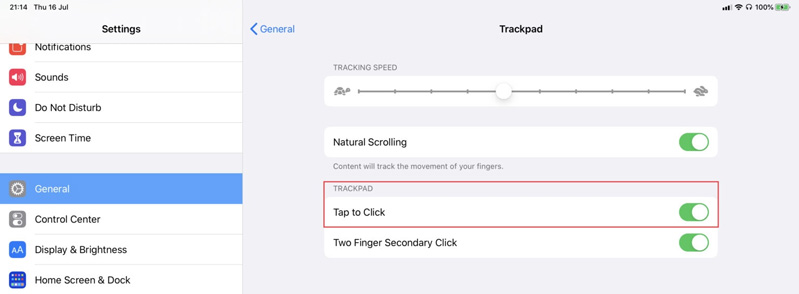
3. Nhấn vào nút bật để bật Nhấn để nhấp.
Khi bạn đang ở trong menu này, bạn cũng có thể muốn điều chỉnh tốc độ cuộn của trackpad nếu cài đặt mặc định không hoàn toàn phù hợp với mong đợi của bạn.
Khi bật Tap to Click, bạn không cần phải nhấn bàn di chuột của Bàn phím ma thuật bằng mọi cách để đăng ký một lần nhấp. Chỉ cần chạm vào nó giống như cách bạn chạm vào màn hình cảm ứng của iPad Pro.
Trên đây chính là cách nhanh nhất để bạn khắc phục được vấn đề liên quan đến bàn phím ma thuật mới nhất của Apple. Nếu bạn đang gặp phải bất cứ vấn đề nào liên quan đến cài đặt, hãy liên hệ ngay 19000351 để được hỗ trợ tư vấn hoàn toàn Miễn phí.
Xem thêm: Vỏ bàn phím Logitech Folio Touch biến iPad Pro thành laptop siêu mỏng

Magic Keyboard Folio iPad Pro 2020 11 inch (Trackpad) | Chính hãng Apple Việt Nam
Liên hệ






















